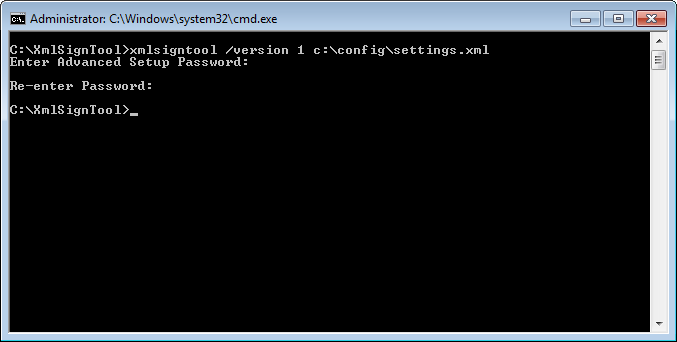CMD de ESET
Se trata de una función que activa comandos de ecmd avanzados. Le permite exportar e importar la configuración utilizando la línea de comandos (ecmd.exe). Hasta ahora, solo era posible exportar la configuración utilizando la interfaz gráfica de usuario. La configuración de ESET Endpoint Security puede exportarse a un archivo .xml.
Si tiene activado ESET CMD, dispone de dos métodos de autorización:
•Ninguno: sin autorización. No le recomendamos este método, ya que permite importar configuraciones no firmadas, lo que supone un riesgo.
•Configuración avanzada de contraseña: se requiere contraseña para importar una configuración de un archivo .xml. Este archivo debe estar firmado (consulte cómo se firma un archivo de configuración .xml más adelante). Debe introducirse la contraseña especificada en Configuración de acceso para poder importar una nueva configuración. Si no ha activado la configuración de acceso, la contraseña no coincide o el archivo de configuración .xml no está firmado, la configuración no se importará.
Una vez que ESET CMD esté activado, podrá utilizar la línea de comandos para importar o exportar configuraciones de ESET Endpoint Security. Podrá hacerlo manualmente o crear un script con fines de automatización.
Importante Para poder utilizar comandos de ecmd avanzados, deberá ejecutarlos con privilegios de administrador, o abrir el símbolo del sistema de Windows (cmd) utilizando Ejecutar como administrador. De lo contrario, se mostrará el mensaje Error executing command.. Asimismo, a la hora de exportar una configuración, deberá existir una carpeta de destino. El comando de exportación sigue funcionando cuando se desactiva el ajuste ESET CMD. |
Nota Los comandos de ecmd avanzados solo pueden ejecutarse de forma local. La ejecución de la tarea de cliente Ejecutar comando utilizando ESMC no funcionará correctamente. |
Ejemplo Comando para exportar configuración: |
Cómo firmar un archivo de configuración .xml:
1.Descargue el archivo ejecutable XmlSignTool.
2.Abra el símbolo del sistema de Windows (cmd) utilizando Ejecutar como administrador.
3.Vaya a la ubicación en la que se ha guardado xmlsigntool.exe.
4.Ejecute un comando para firmar el archivo de configuración .xml; uso: xmlsigntool /version 1|2 <xml_file_path>.
Importante El valor del parámetro /version depende de su versión de ESET Endpoint Security. Use /version 2 para la versión 7 y más recientes. |
5.Introduzca y vuelva a introducir la contraseña de Configuración avanzada cuando se lo solicite XmlSignTool. Su archivo de configuración .xml ya estará firmado y podrá utilizarse para importar otra instancia de ESET Endpoint Security con ESET CMD utilizando el método de autorización de contraseña.
Ejemplo Comando para firmar un archivo de configuración exportado:
|
NOTA Si la contraseña de Configuración de acceso cambia y desea importar una configuración firmada anteriormente con una contraseña antigua, tendrá que volver a firmar el archivo de configuración .xml utilizando la contraseña actual. Esto le permitirá utilizar un archivo de configuración más antiguo sin necesidad de exportarlo a otro equipo que ejecute ESET Endpoint Security antes de la importación. |
Advertencia No se recomienda activar el CMD de ESET sin autorización, ya que hacerlo permitirá importar configuraciones no firmadas. Configure la contraseña en Configuración avanzada > Interfaz de usuario > Configuración de acceso para evitar que los usuarios realicen modificaciones no autorizadas. |
Lista de comandos de ecmd
Con la tarea de cliente Ejecutar comando mediante ESMC se pueden activar y desactivar temporalmente características de seguridad individuales. Los comandos no anulan los ajustes de las políticas, y los ajustes en pausa volverán a su estado original después de la ejecución del comando o después del reinicio del dispositivo. Para utilizar esta característica, especifique la línea de comandos que desee ejecutar en el campo del mismo nombre.
Revise la lista de comandos para cada característica de seguridad a continuación:
Característica de seguridad |
Comando Pausa temporal |
Comando Activar |
Protección del sistema de archivos en tiempo real |
ecmd /setfeature onaccess pause |
ecmd /setfeature onaccess enable |
Protección de documentos |
ecmd /setfeature document pause |
ecmd /setfeature document enable |
Control del dispositivo |
ecmd /setfeature devcontrol pause |
ecmd /setfeature devcontrol enable |
Modo de presentación |
ecmd /setfeature presentation pause |
ecmd /setfeature presentation enable |
Tecnología Anti-Stealth |
ecmd /setfeature antistealth pause |
ecmd /setfeature antistealth enable |
Cortafuegos personal |
ecmd /setfeature firewall pause |
ecmd /setfeature firewall enable |
Protección contra los ataques de red (IDS) |
ecmd /setfeature ids pause |
ecmd /setfeature ids enable |
Protección contra botnets |
ecmd /setfeature botnet pause |
ecmd /setfeature botnet enable |
Control de acceso web |
ecmd /setfeature webcontrol pause |
ecmd /setfeature webcontrol enable |
Protección del acceso a la Web |
ecmd /setfeature webaccess pause |
ecmd /setfeature webaccess enable |
Protección de clientes de correo electrónico |
ecmd /setfeature email pause |
ecmd /setfeature email enable |
Protección Antispam |
ecmd /setfeature antispam pause |
ecmd /setfeature antispam enable |
Protección Anti-Phishing |
ecmd /setfeature antiphishing pause |
ecmd /setfeature antiphishing enable |